Cara bagaimana membuat table dalam Microsoft Excel dengan mudah.
Selamat bertemu kembali...✋
Kali ini kita akan belajar satu lagi kemahiran asas dalam Ms Excel iaitu membuat atau mencipta table. Membina table atau jadual adalah kemahiran asas paling penting dalam Excel dan harus dikuasai oleh anda sebagai pemula (beginner). Membuat table bukan hanya sekadar kerana adanya border (garisan hitam) tetapi lebih dari itu. Lihat pada gambar dua contoh table dibawah.
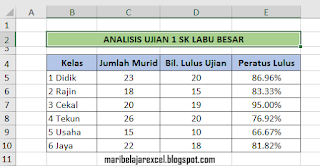 |
| Gambar 1: Table biasa |
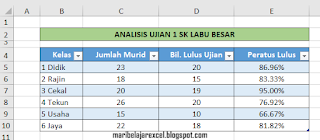 |
| Gambar 2: Table dengan format table Excel |
Gambar 1 adalah contoh table biasa atau standard manakala gambar 2 adalah contoh table yang telah diubah format kepada format table Excel. Nampak kelihatan sama, namun table yang anda lihat pada gambar 2 lebih banyak kelebihan, bukan sahaja dari segi design dan gaya tetapi juga manipulasi pada data dalam table itu sendiri. Akan kita bahas dalam entry yang lain ya...
Baiklah, jom kita sama-sama melihat dan belajar cara untuk membuat table dalam Excel.
Cara membina table di Excel
Ada dua cara bagaimana membuat table (format table excel) yang akan kita lihat.
Cara 1: Mengunakan tab menu Insert - Table
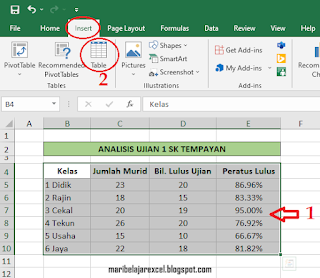 |
| Gambar 3 |
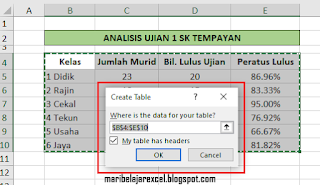 |
| Gambar 4 |
4. Table dengan format table Excel akan muncul sepertimana yang anda lihat pada gambar sebelum ini (Gambar 2).
Cara 2: Menggunakan Menu Format As Table
 |
| Gambar 5 |
3. Selepas itu, akan muncul kotak pilihan "Create Table". Rujuk gambar sebelum ini (Gambar 3). Sekiranya range data anda mempunyai header atau tajuk kolum (Kelas, Jum. murid, dsb) tick pada box "My Table has headers". Klik "OK". Selesai.
Ok untuk anda semua...tahniah!!! Anda telah belajar satu lagi kemahiran asas dalam excel kali ini. Sungguh mudah, bukan? 😉...Semoga bermanfaat untuk rakan-rakan semua.
Tiada ulasan:
Catat Ulasan